
«Acabo de recibir mi nuevo Huawei Mate 10 Pro y descargué la aplicación de clonos de Phone Android en el nuevo Mate 10 Pro, así como en mi antigua edición Pure Moto X Pure. Parece que puedo escanear el código, pero sigo recibiendo mensajes de error que dicen que no se conectó. He intentado numerosas veces. ¿Alguien puede decirme cómo hacer una solucionadora de clones telefónicas?»
El problema anterior es del «Foro AndroidCentral» publicado por un usuario móvil de Huawei. En ese momento, tenía problemas para operar el clon del teléfono Huawei. Bueno, cuando se trata del clon del teléfono, puede saber más o menos que es una utilidad que puede migrar datos de dispositivos iOS/Android a dispositivos Huawei. Muchos usuarios han tenido problemas para usar esta aplicación recientemente. Por lo tanto, esta guía de solución de problemas de clon del teléfono es dividir los problemas y proponer contramedidas. Espero que ayude.
Parte 1: ¿Cómo funciona el clon del teléfono Huawei?
El clon del teléfono Huawei admite la transferencia de diferentes archivos en diferentes sistemas operativos. Es decir, si su teléfono fuente es un Android, se puede usar para transferir contactos, fotos, videos, música, registros de llamadas, SMS, documentos, aplicaciones y más a Huawei Mobile, y si su móvil fuente es un iPhone, solo puede enviar contactos, fotos u otros archivos multimedia al nuevo Huawei Handset desde el iPhone (para la transferencia inversa, puede ir a los datos de Huawei.
Ahora, antes de hablar sobre la solución de problemas de clonos del teléfono Huawei, idealmente, echemos un vistazo a cómo funciona el clon del teléfono Huawei al principio:
Paso 1: Encienda las funciones WiFi en los dos dispositivos. Luego, descargue la aplicación Huawei Phone Clone (v5.0.0 o superior) en su teléfono fuente (teléfono Android en Android 4.0 o posterior o iPhone en 6.0 o superior) y el dispositivo Huawei de destino de Google Play o Apple Store.
See also: 6 Soluciones para Repara iPhone Atascado en la Actualización [Guía de Solución de Problemas 2023]
Paso 2: Inicie la aplicación en el nuevo teléfono Huawei y elija «Teléfono antiguo»> «Conecte el teléfono antiguo». Y verá «Toque aquí para generar un código QR». Simplemente toque el enlace para obtener un código. Luego, ejecute el programa en su antiguo teléfono Huawei y toque «Este es el teléfono antiguo». A continuación, escanee el código QR para hacer una conexión.
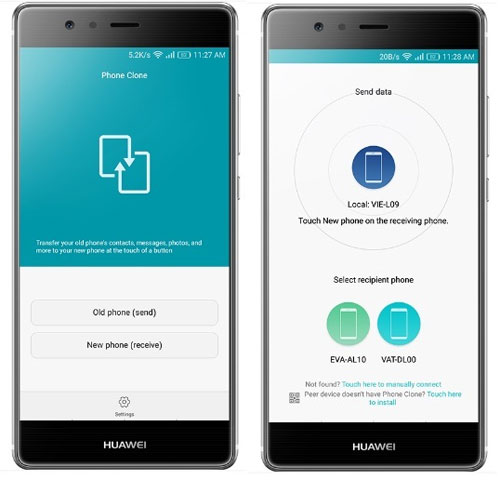
Paso 3: Después de hacer la conexión, puede ver «Seleccionar datos de la aplicación» en su teléfono anterior. Elija las categorías de datos como «Contactos», «Fotos» o «Videos», etc., y toque el botón «Enviar» para transferir datos desde el teléfono fuente a Huawei Mobile.
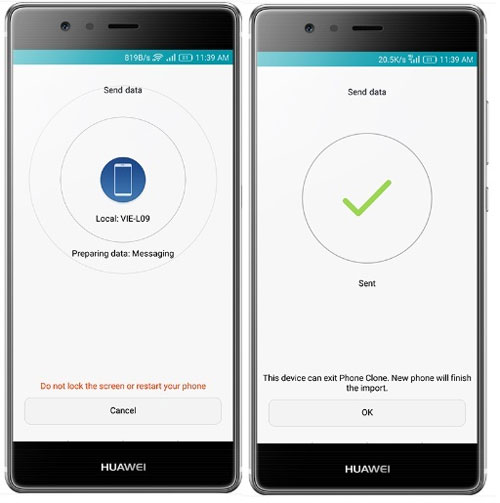
Puede conectar manualmente sus teléfonos a la red WiFi. Para hacer esto, vaya a la ventana de esta aplicación en el teléfono Huawei (teléfono nuevo) y consulte la guía debajo del código QR (como se muestra en la imagen de Paso 2).
Otras personas están leyendo:
Parte 2: Solución de problemas de clon del teléfono: escenas y soluciones del clon del teléfono no funciona
Lo anterior es el buen rendimiento del clon del teléfono Huawei en la transferencia de archivos, pero en muchos casos, el clon del teléfono tiene algunos problemas, como no poder descargar, no conectarse o inestables durante el uso. Después del análisis científico de estos asuntos de clon del teléfono Huawei que no funciona, le brindamos soluciones relativamente factibles.
Escena 1: Clon del teléfono No se puede descargar desde Huawei App Market
La instalación de la aplicación Mobile Clone puede no ser difícil para muchos usuarios, pero también hay algunas personas que no lo hacen. Enfrentados con este caso, debemos verificar si los teléfonos satisfacen las necesidades del software Huawei Clone, lo que significa si están en iOS 6.0 y Up o Android 4.0 y más. Si los sistemas operativos están por debajo de la marca y los firmwares están desactualizados, debe ir a la configuración del teléfono para actualizarlos manualmente. El camino es:
Para los usuarios de IDEVICE, navegue a su configuración> General> Actualización de software para actualizar fácilmente el dispositivo a la última versión de iOS. Mientras que para los usuarios de Android, vaya a su configuración> Actualización del sistema para actualizar el firmware.
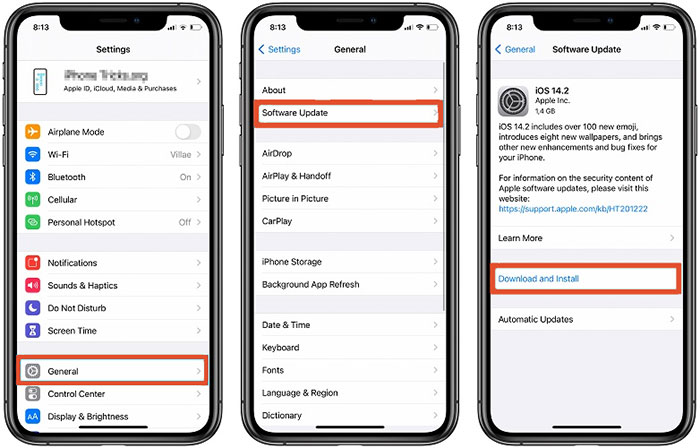
Nota: Será mejor que se reserve al menos el 50% de la batería de su teléfono antes de actualizar.
Escena 2: clon del teléfono no conectando
Si el clon del teléfono Huawei no se conectará a su teléfono, asegúrese de que la función WiFi de los dos dispositivos esté activado (consulte cómo activar WiFi en Android aquí), y los dispositivos están cerca de cerca, que son los dos primeros cheques que debe hacer si su clon de teléfono Huawei sigue dividiendo. En segundo lugar, también es muy importante verificar si el dispositivo que debe usarse para recibir archivos es Huawei Mobile. En consecuencia, el teléfono celular IDevice o Android es un dispositivo receptor. Bueno, después de eso, desconecte sus teléfonos y vuelva a intentarlo.
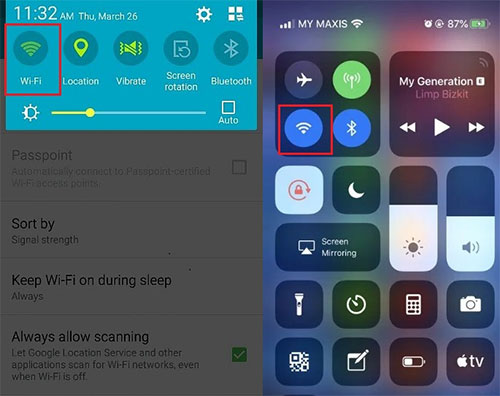
Escena 3: Clon del teléfono No hay suficiente espacio de almacenamiento
La operación no se puede completar debido a la memoria insuficiente. En este caso, debe borrar el caché del teléfono de Configuración> Aplicación (Administración)> (Gestión de almacenamiento)> Borrar efectivo. Si el espacio libre no es suficiente para admitir la tarea de transferencia, puede usar un cable USB disponible para conectarse a la PC. Y después de que la computadora reconoce el USB, haga clic en «Establecer USB para transferir archivos» en el teléfono.
Después de eso, puede copiar temporalmente fotos importantes, videos u otros archivos multimedia a la computadora, y luego eliminar las copias en el teléfono. Cuando se completa la transferencia, puede copiar estos archivos de la computadora a la carpeta (s) correspondiente del móvil.
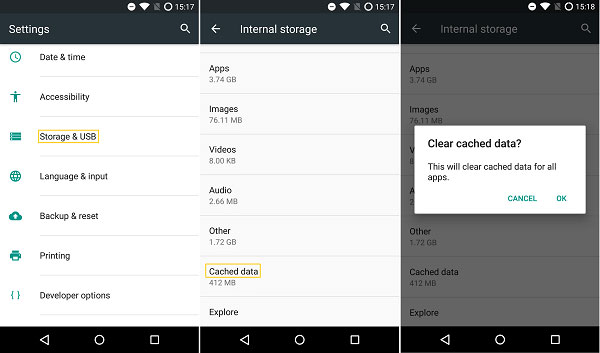
Escena 4: El clon del teléfono no transfiere todos los archivos a la vez
Cuando transfiere más archivos a la vez, puede llevar mucho tiempo en consecuencia. Durante este proceso, si la conexión se desconecta inadvertidamente o el wifi es inestable, no todos los datos se pueden mover. Para solucionarlo, debe asegurarse de que los dos dispositivos estén cerca, es decir, mantenerlos donde están cuando se conectan, y luego verificar si los teléfonos están llevando a cabo una tarea de descarga o funcionan con VPN (interrumpir o desinstalarla si lo hay). Además, no salga de la interfaz del clon del teléfono mientras realiza la transferencia de archivos.
Si están bien, active y apague el modo de vuelo, reinicie su enrutador y luego, intente con el clon del teléfono nuevamente.
Otras personas están leyendo:
Parte 3: Una alternativa inadapcible al clon del teléfono Huawei: transferencia para dispositivos móviles
¿Hay algún producto que sea más estable y tecnológicamente avanzado que el clon del teléfono Huawei? Claro, se recomienda que use la transferencia de Mobilekin para dispositivos móviles (versión de ventana/Mac), que no solo puede transferir todos los tipos de datos entre dos teléfonos móviles (dispositivos Android o iOS), sino que también eliminar los archivos guardados en su móvil Android de destino antes de transferir los datos, lo que guardará el almacenamiento precioso de su móvil. Echemos un vistazo rápido a sus características y un uso simple.
Algunas características increíbles de la transferencia de Mobilekin para dispositivos móviles:
- Mueva contactos, mensajes de texto, registros de llamadas, fotos, videos, música, documentos y aplicaciones de otros teléfonos a Huawei Mobile.
- Transfiera archivos de iOS a iOS, Android a Android, Android a iOS e iOS a dispositivos Android.
- Realice la conexión segura, la transferencia rápida y los servicios posteriores a la venta de circunstancia.
- Trabaje sin problemas en las plataformas Windows y Mac.
- Estar disponible para varios dispositivos Android e iOS, incluidos Huawei P40/P40 Pro/P30/P30 Pro/P20/P10/P9, Huawei Mate 30/20/10, Huawei Nova 7/6/5/4/3/2, Huawei Y365/560/530, etc.
Por lo tanto, no es necesario preocuparse de que sus dispositivos no sean compatibles con este programa impecable. Simplemente descargue para intentarlo.
![]()
![]()
Ahora, veamos cómo usar este reemplazo del clon del teléfono Huawei – Transferencia de Mobilekin para dispositivos móviles para transferir datos de un teléfono a otro. Para los usuarios de Windows, debe descargar la versión de Windows e instalarla en PC. Y para los usuarios de Mac, debe optar por la versión Mac.
Paso 1: inicie la herramienta y conecte dos dispositivos a su computadora
Para comenzar, debe abrir esta herramienta en su computadora y conectar sus dos teléfonos a esta computadora a través de cables USB. Después de la conexión, sus dos dispositivos están en los dos lados de la ventana.
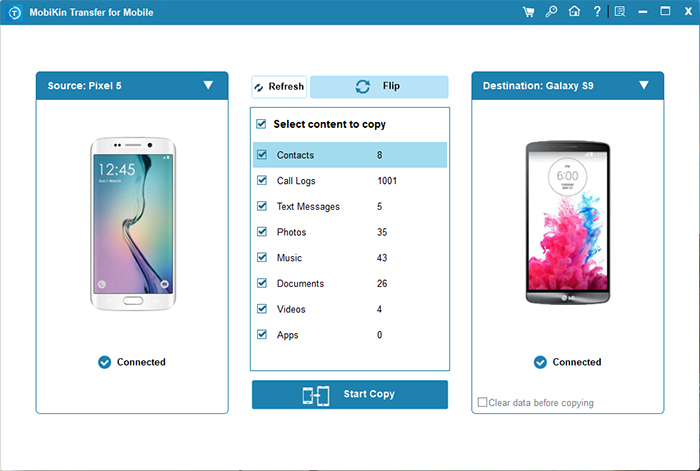
Nota: Asegúrese de que el teléfono izquierdo sea el dispositivo fuente y el correcto sea el móvil de destino. Si no, toque el botón «Flip» para cambiar sus posiciones.
Paso 2: Transfiera archivos de otro teléfono a Huawei
Marque los tipos de archivos que necesita transferir desde la lista central (por ejemplo, si necesita mover contactos, debe marcar la opción «Contactos»). Luego, toque el botón «Iniciar copia» para comenzar a migrar datos desde su dispositivo fuente al dispositivo de destino Huawei. Finalmente, haga clic en «Aceptar» para finalizar la transferencia cuando termine.
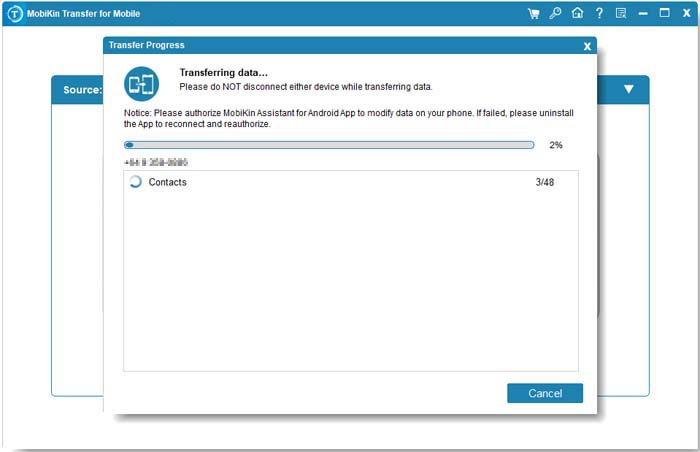
Observaciones de cierre
Eso es todo para este artículo. Ahora, ¿sabes más sobre cómo funciona el clon del teléfono Huawei y la solución exacta del clon del teléfono? Personalmente, espero que estos contenidos sean útiles cuando los necesite. Sin embargo, si prefiere una alternativa de clon de teléfono más profesional y estable, sugiera que use la transferencia de Mobilekin para dispositivos móviles, lo que puede evitar casi todo tipo de problemas probables traídos por clon del teléfono y finalizar el teléfono para transferir el teléfono del teléfono sin problemas y de manera segura. Entonces, si le gusta este reemplazo inteligente, no dude en descargar y probarlo.
![]()
![]()
